怎么在蓝牙里面搜索设备_win10蓝牙设备连接教程
发布时间:2024-03-18
来源:绿色资源网
在现代科技时代,蓝牙技术已经成为我们日常生活中不可或缺的一部分,无论是连接耳机、音箱还是其他设备,蓝牙技术都能带来便利和舒适。而在windows 10系统中,连接蓝牙设备也变得更加简单和便捷。通过简单的操作,我们可以轻松搜索到周围的蓝牙设备,并实现快速连接。接下来让我们一起来了解一下如何在Windows 10系统中搜索蓝牙设备以及连接步骤。
方法如下:
1.使用的Windows10的新快捷搜索功能,开始右键菜单中点击搜索。
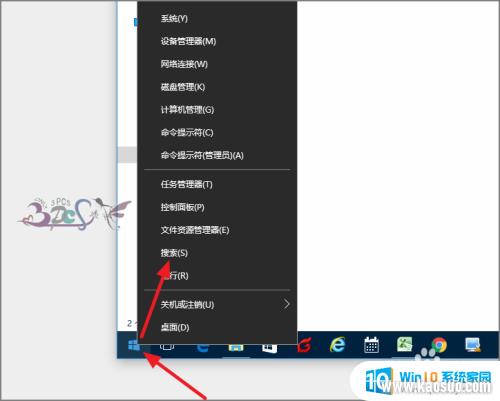
2.然后在搜索栏中输入蓝牙二字,就会出现与蓝牙相关的设置或功能。
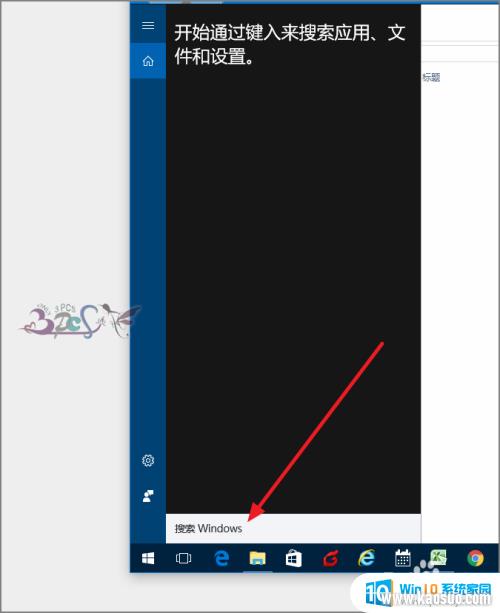
3.若这里不出现蓝牙设置,那么就需要检查自己的蓝牙驱动是否安装成功了。可以在设备管理器查看驱动安装是否正常。
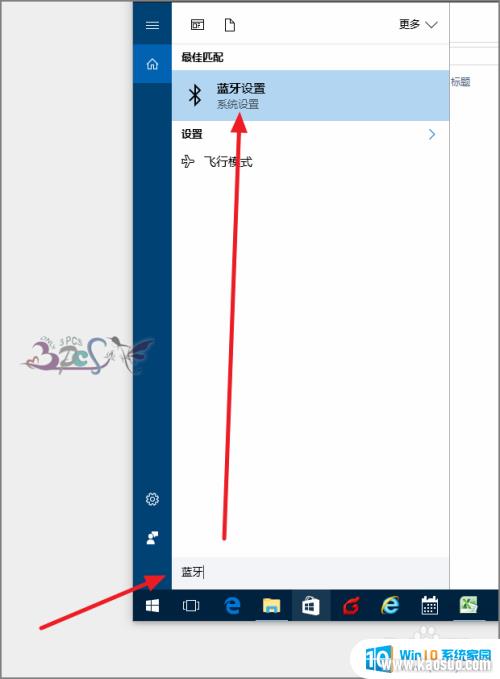
4.在蓝牙菜单右侧管理蓝牙设备,将蓝牙打开。
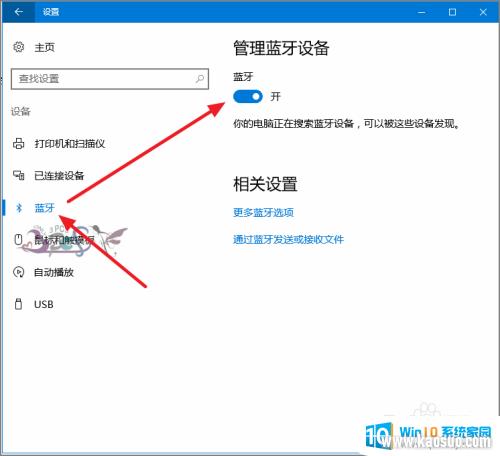
5.然后将其他要与WIN10相连接的蓝牙设备也打开蓝牙。这样Windows10就会自动搜索到附近的蓝牙设备。
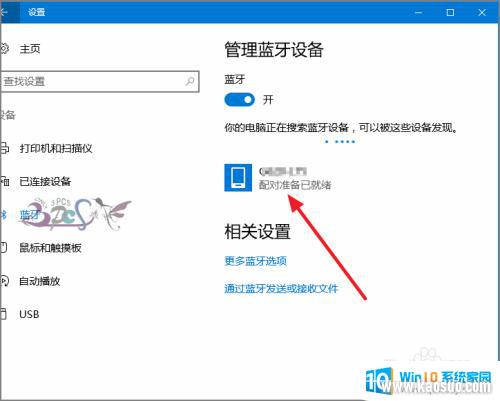
6.选择你的蓝牙设备,点击配对。
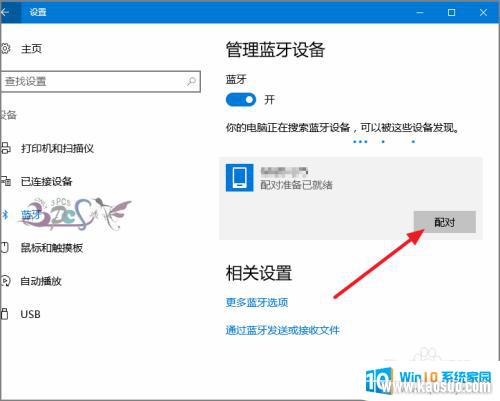
7.出现配对密码,在设备上输入密码即完成匹配。蓝牙设备连接Windows10电脑就成功了。
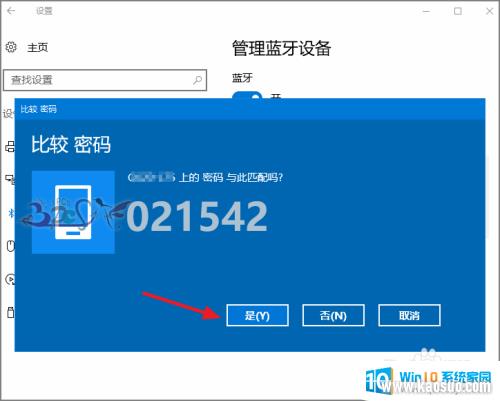
以上就是如何在蓝牙中搜索设备的全部内容,如果您遇到这种情况,可以尝试按照小编的方法来解决,希望对大家有所帮助。
















